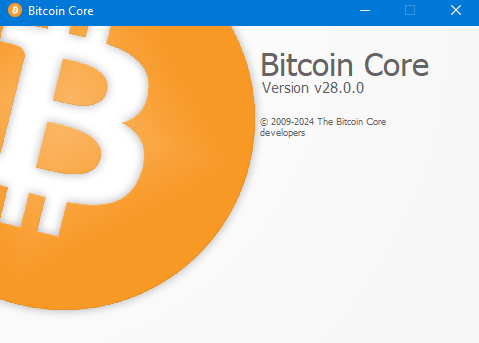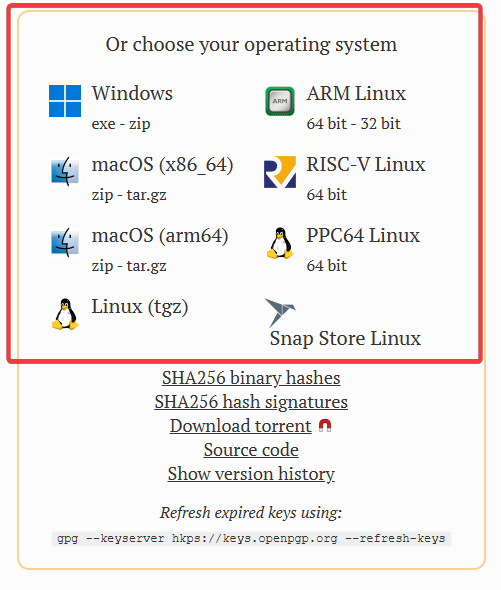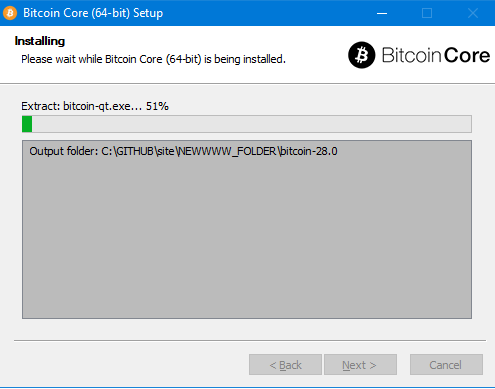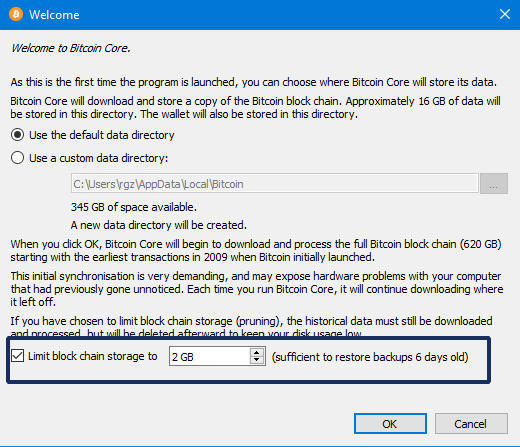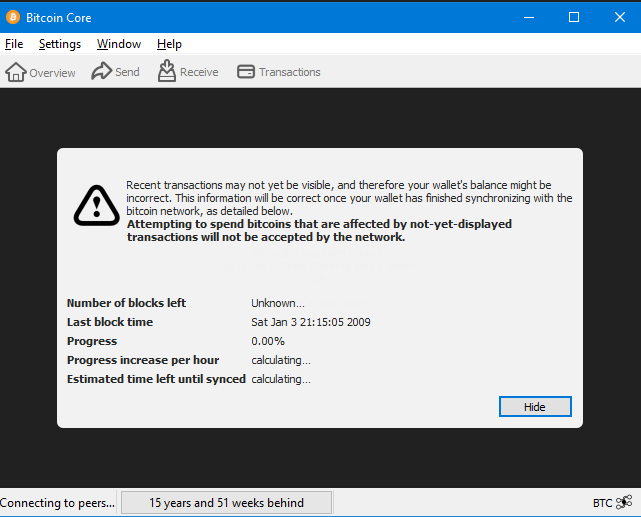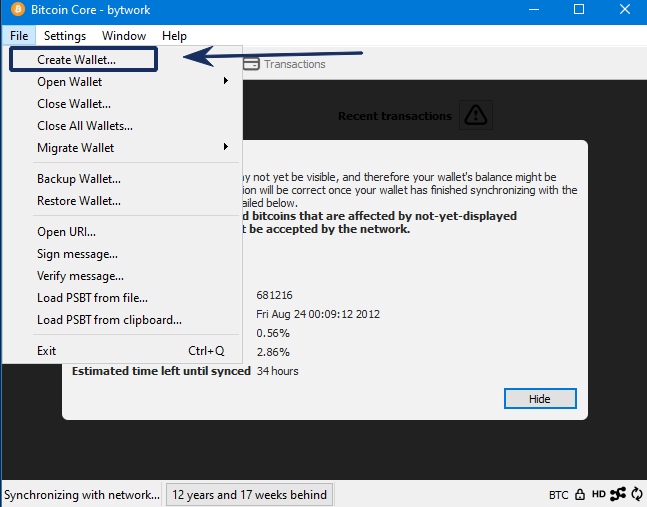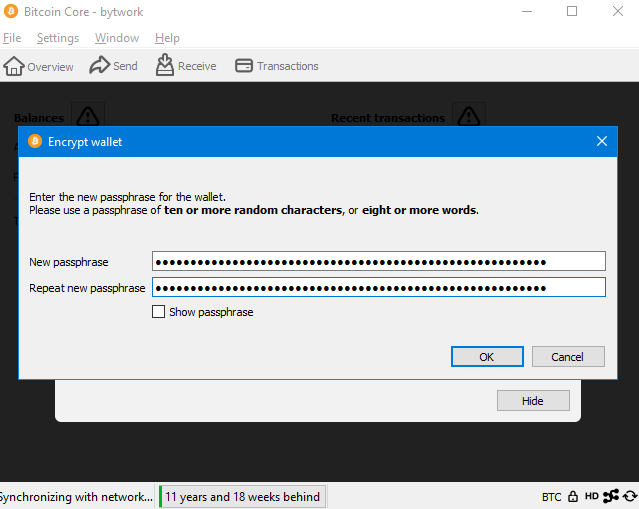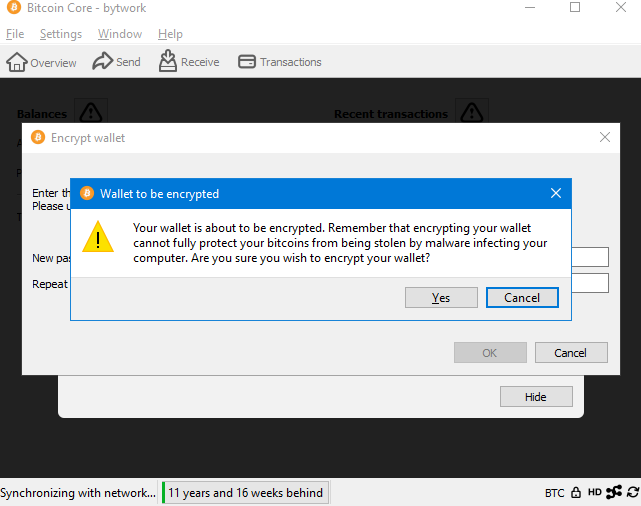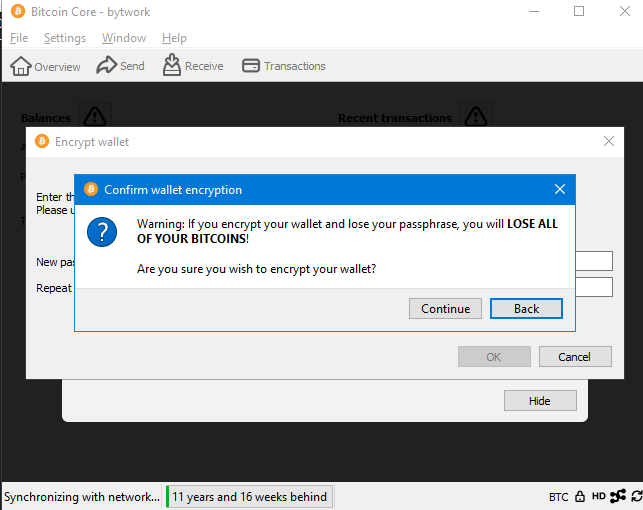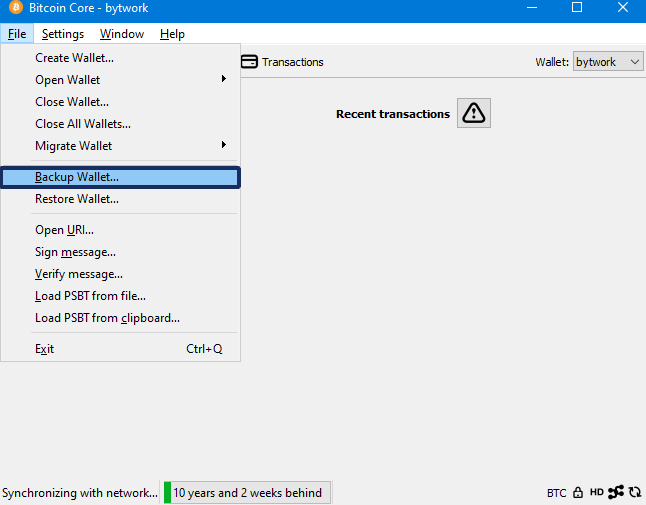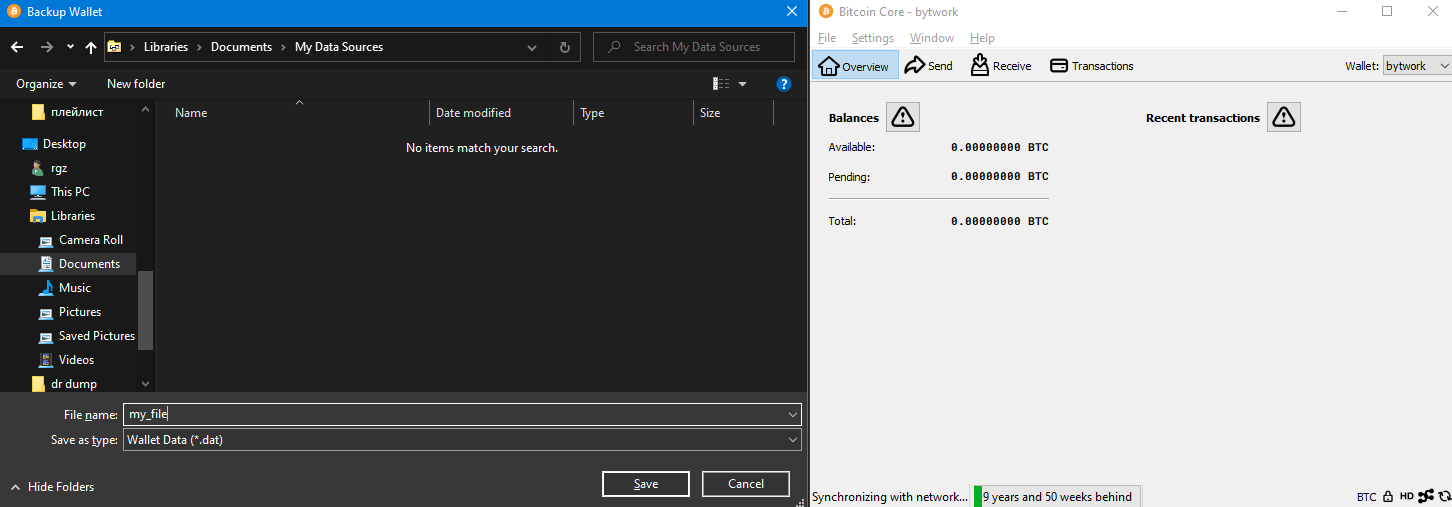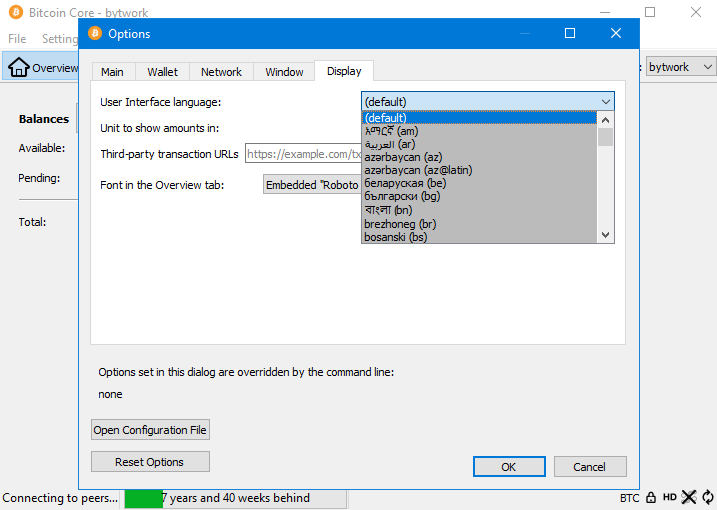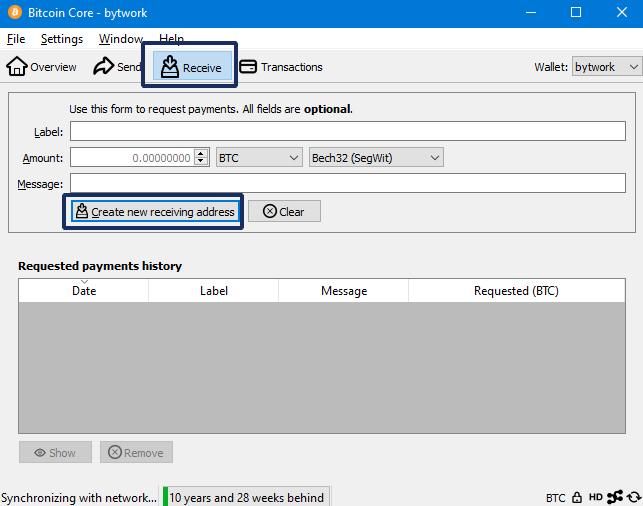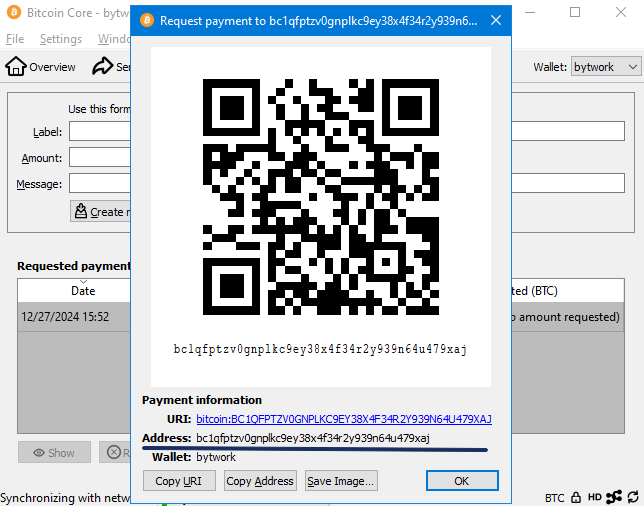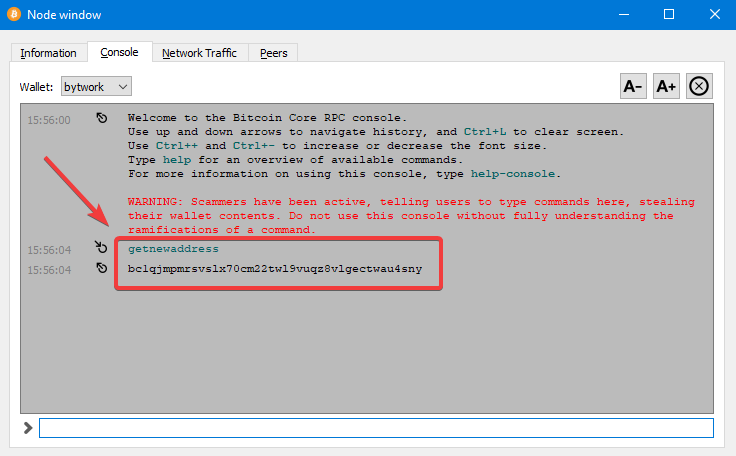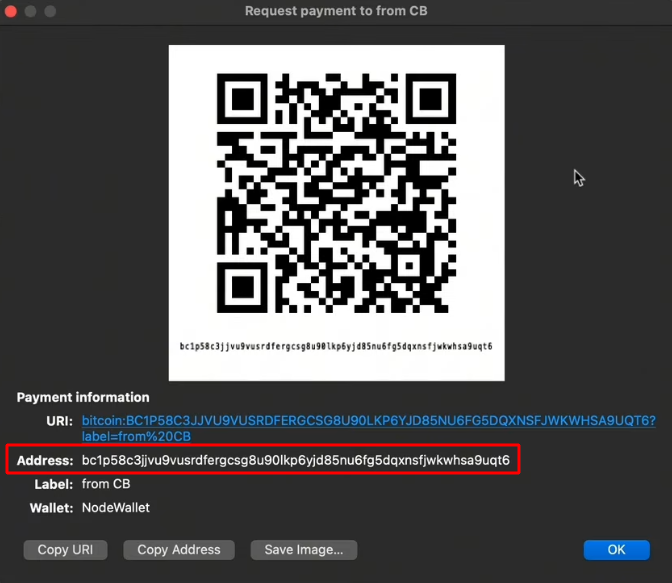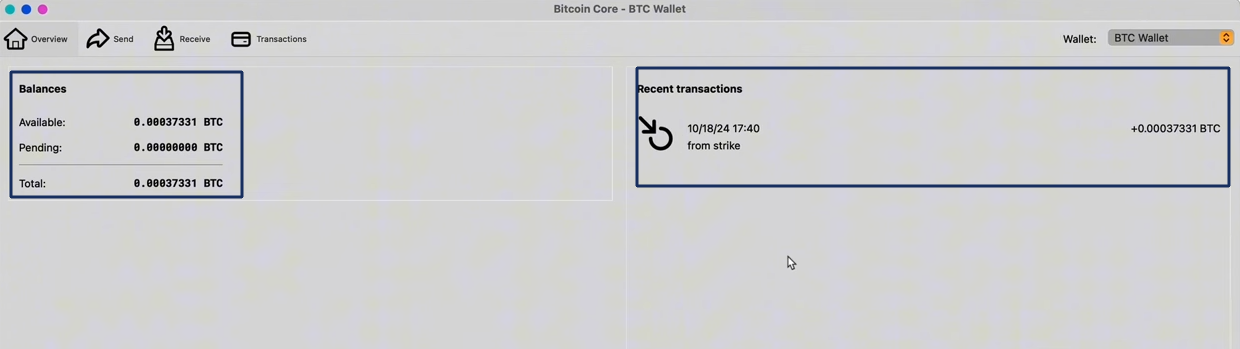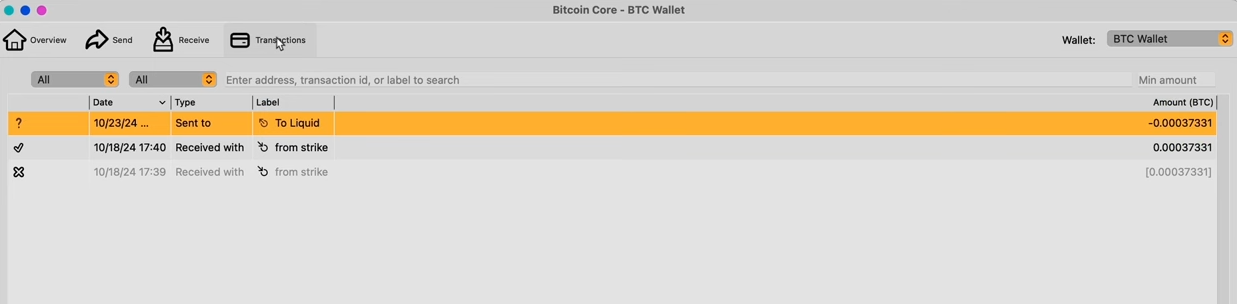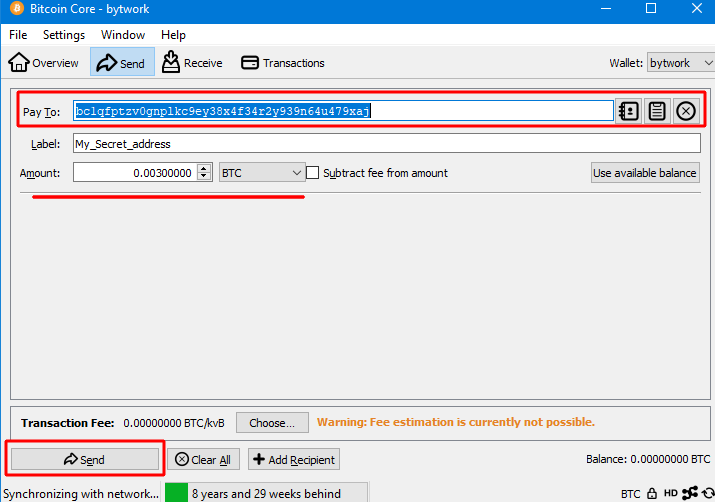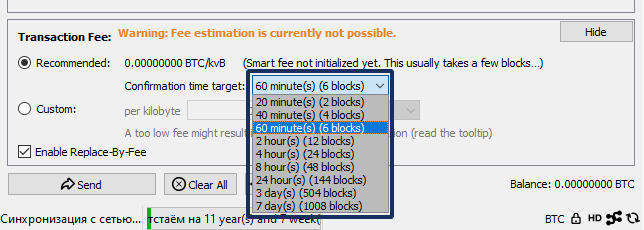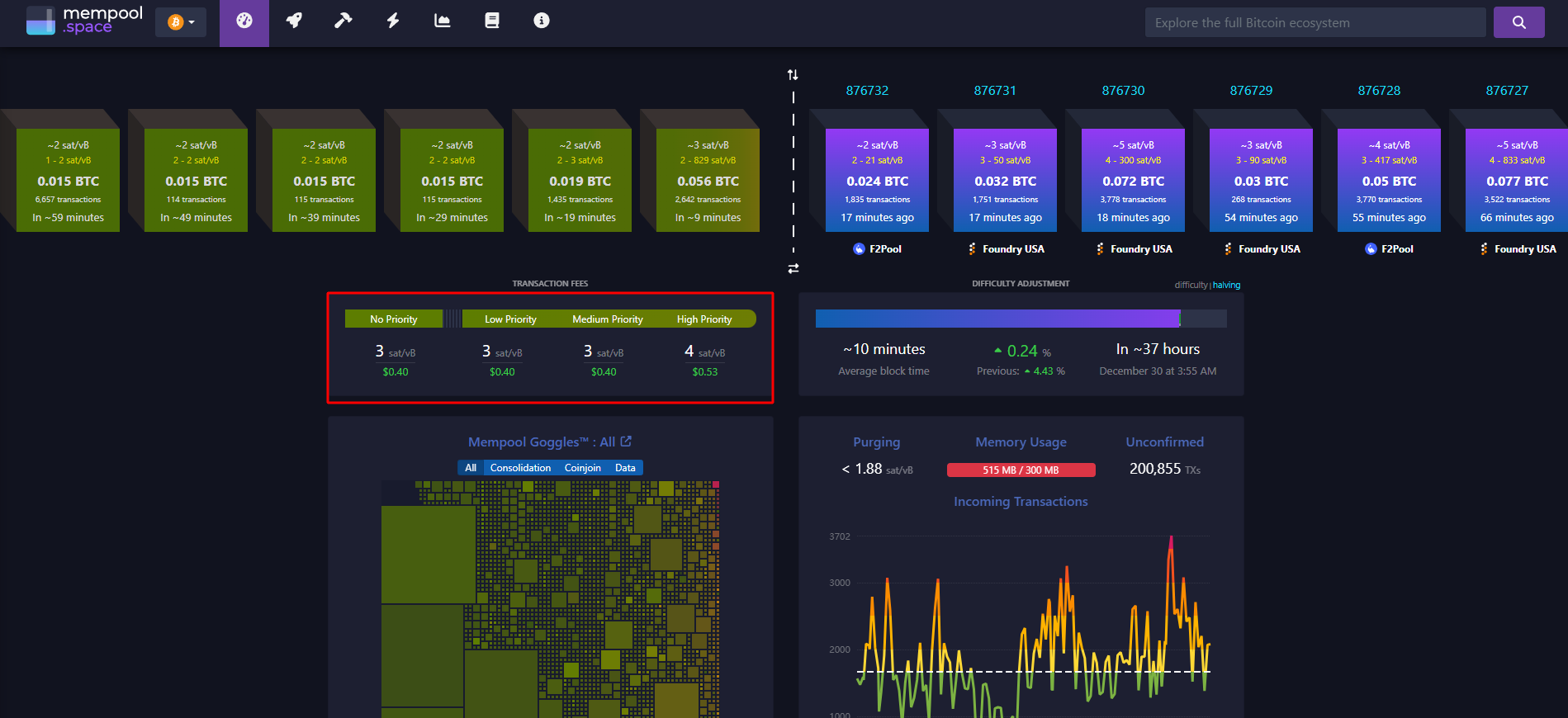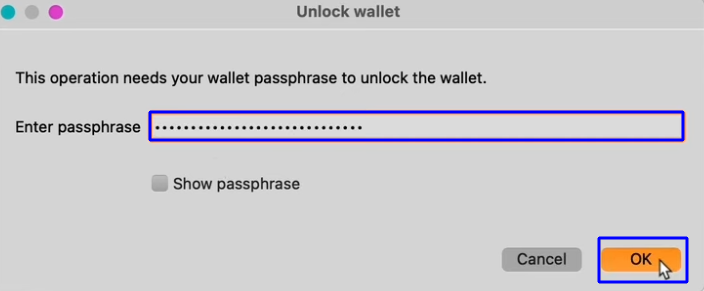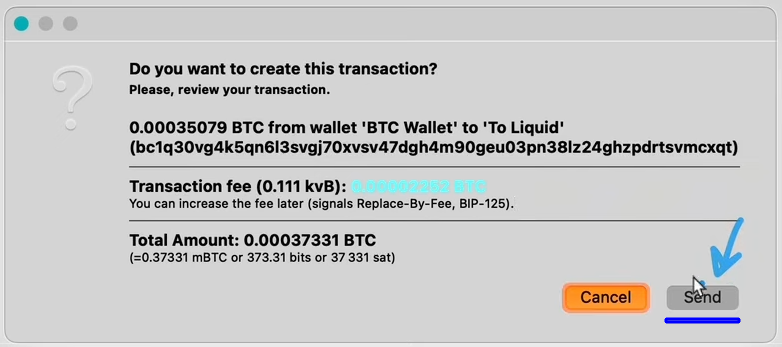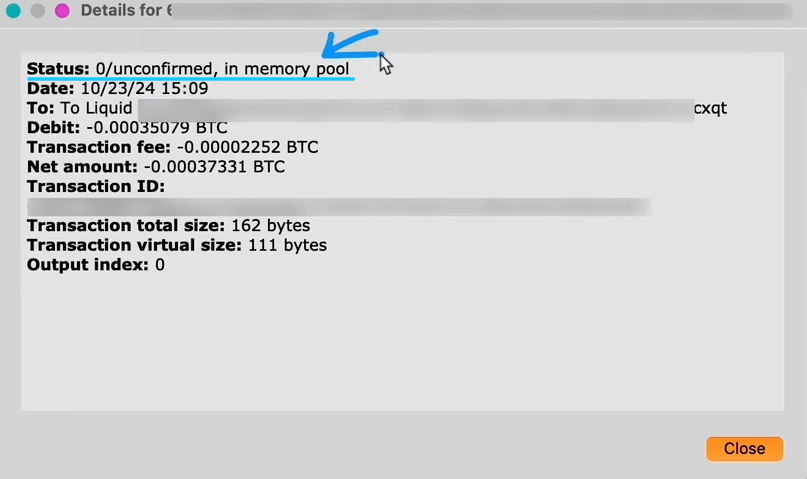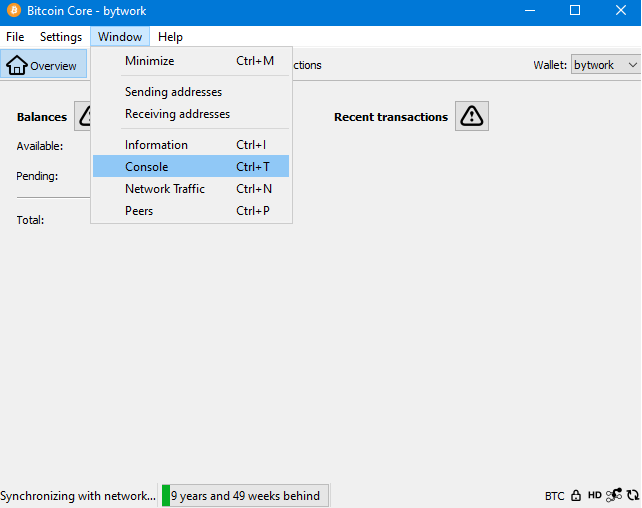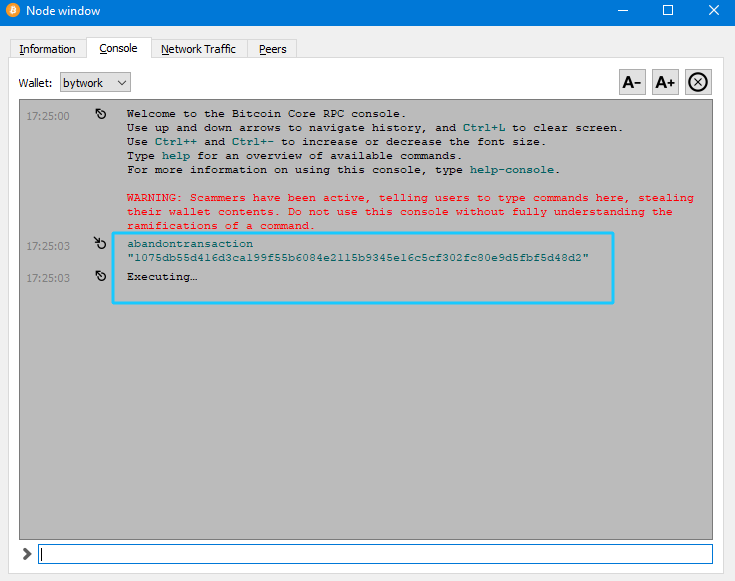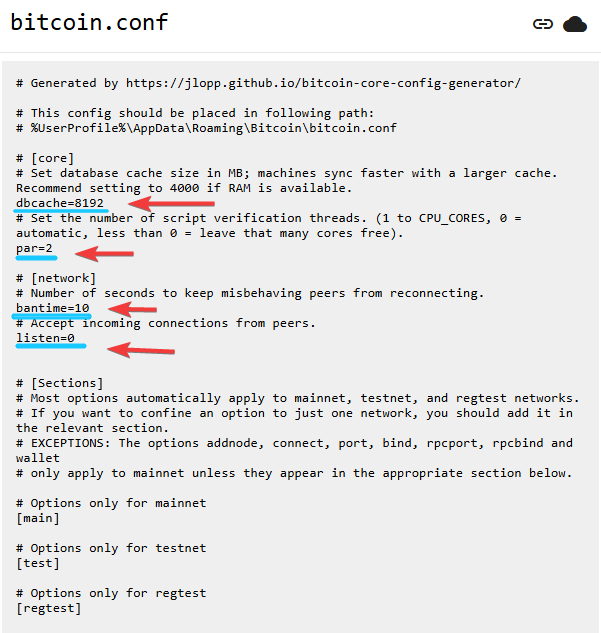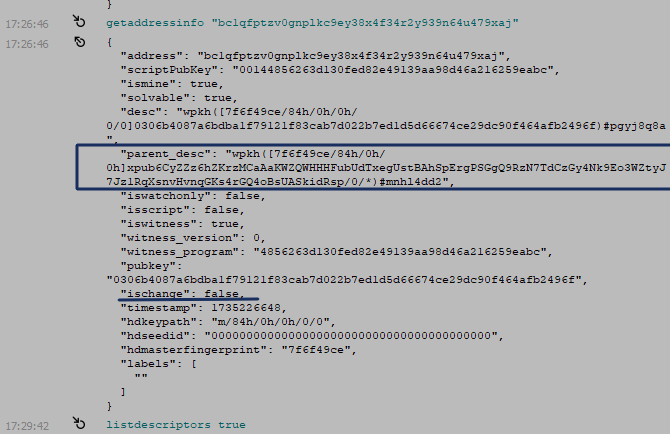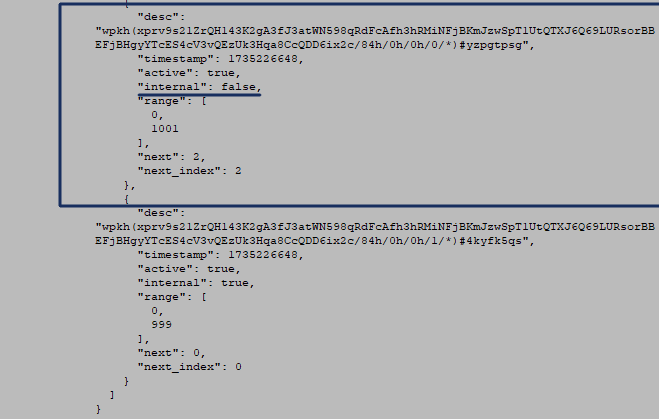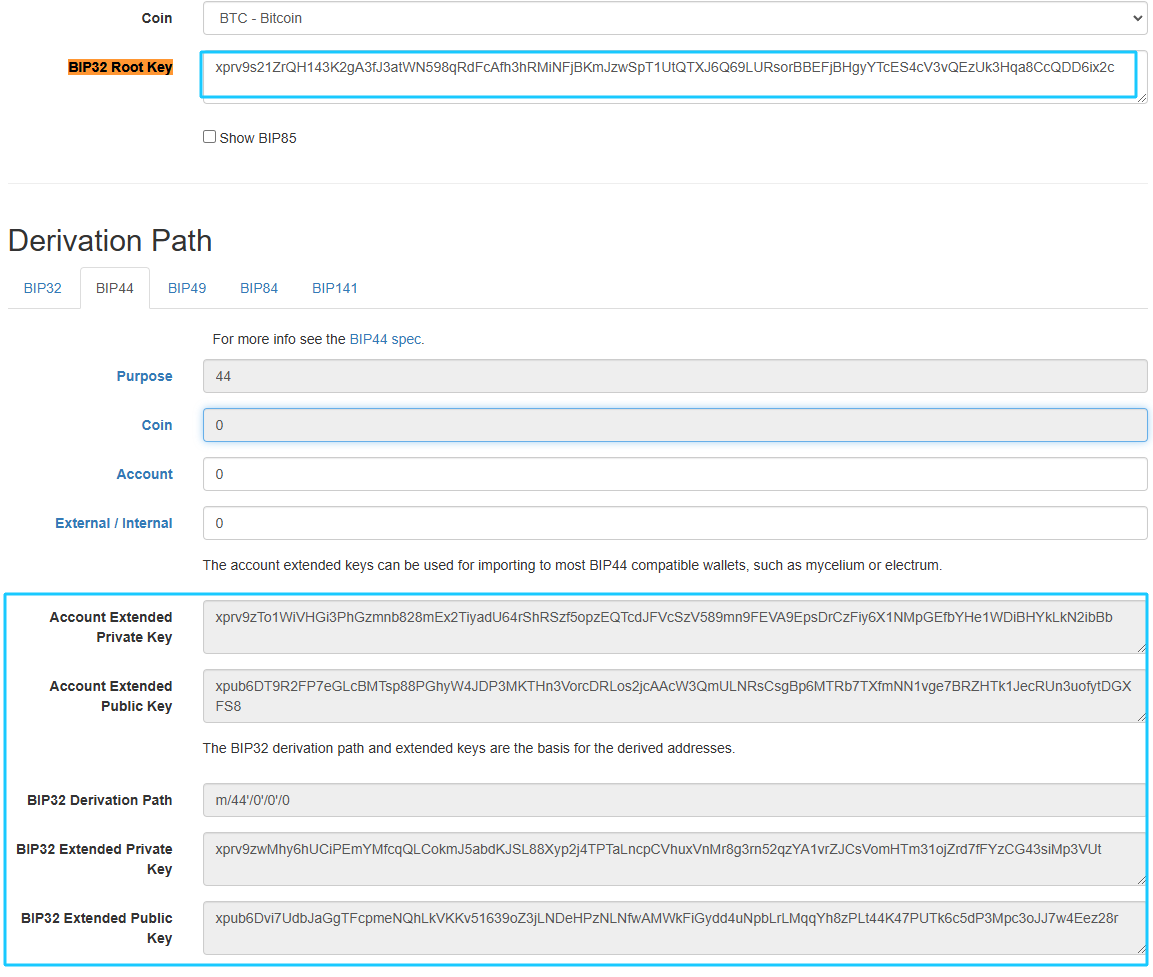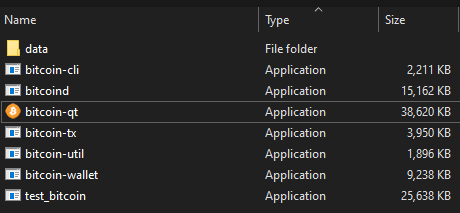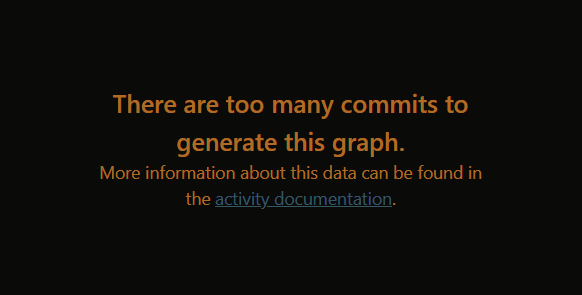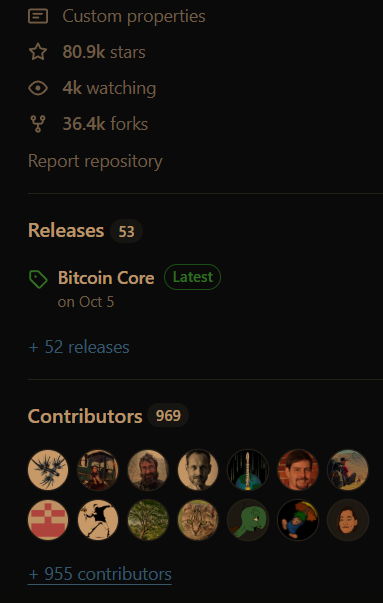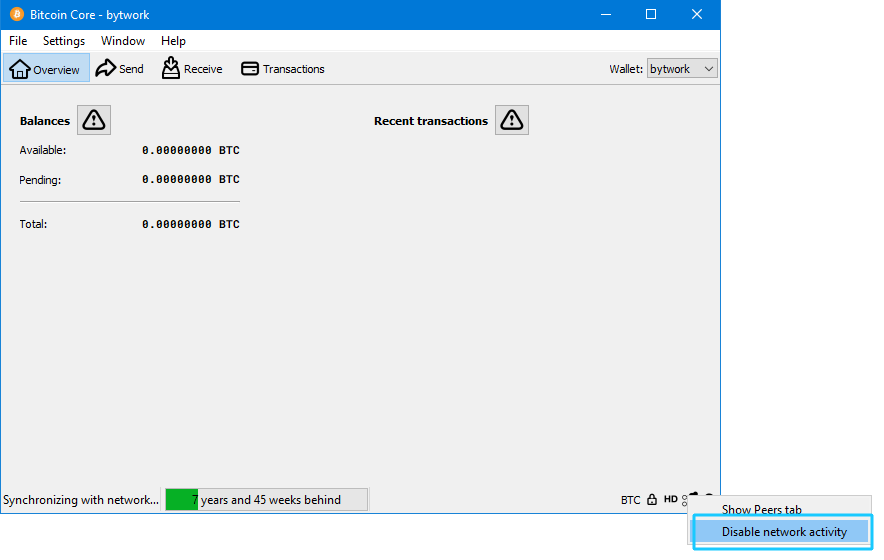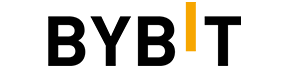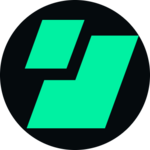Bitcoin Core: скачать и как пользоваться (обновлено, v30.0)
- Медленная синхронизация.
- Большие системные требования.
- Сложные настройки для новичков.
- Вы подключаетесь напрямую к своему узлу, без посредников.
- Не нужно переживать о сбоях или простоях сторонних сервисов хранения.
- Адреса кошелька не передаются через внешние сервисы. Это повышает приватность.
- Сетевые атаки невозможны, так как Core не полагается на внешние сервисы.
Bitcoin Core - бесплатный официальный кошелек для хранения, отправки и получения Bitcoin. Это программа с открытым исходным кодом, которая проверяет транзакции и поддерживает безопасность сети - то есть работает как полный узел в блокчейне.
Вы узнаете, как хранить и управлять своими Биткоинами, используя собственный узел. К концу руководства вы будете использовать BTC так, как это было задумано изначально.
Почему Core — это собственный узел Биткоина? Потому что с помощью кошелька, встроенного в программу, вы подключаетесь напрямую к сети, без посредников.
- Все ваши транзакции проверяются вашим оборудованием, а не серверами какой-либо компании.
- Когда вы проверяете баланс, данные поступают непосредственно из блокчейна, который вы храните локально.
- Ваш кошелек будет работать даже тогда, когда популярные Биткоин-сервисы или биржи окажутся недоступны.
Что нужно знать
Bitcoin Core - это официальный кошелёк BTC, потому что исходный код написал создатель Биткоина, Сатоши Накамото. Это произошло в 2008–2009 годах, когда он разработал первый BTC-клиент и запустил сеть.
Дальнейшее развитие ведется децентрализованным сообществом программистов поэтому кошелек не принадлежит и не контролируется каким-либо отдельным человеком, компанией или организацией.
Core-кошелек - полноценный узел в сети BTC. Все ваши средства хранятся непосредственно в блокчейне, что гарантирует стабильность и надежность.
Доступ к Bitcoin Core осуществляется через графический интерфейс (GUI) или командную строку (CLI). Каждая транзакция выполняется быстро и чаще с низкой комиссией благодаря технологии SegWit (подробнее об этом ниже).
- SegWit: снижайте комиссии и проводите транзакции быстрее.
- Lightning Network: совершайте мгновенные платежи и микроплатежи через каналы.
- Адреса только для просмотра: безопасно проверяйте баланс без использования приватного ключа.
- Резервное копирование: создайте резервную копию wallet.dat для быстрого восстановления доступа к средствам.
- Хранение открытых ключей: быстро находите нужные контакты и упрощайте процесс обмена.
- Надежность и функциональность: высокая безопасность благодаря 15+ годам работы, поддержке тысяч разработчиков и регулярным обновлениям.
- Платежи через QR-код: оплачивайте и получайте средства за секунды.
- Контроль монет и отчетность: легко отслеживайте, кто отправил вам монеты.
- Multisig: подтверждайте транзакции несколькими ключами для дополнительной защиты.
Загрузка и системные требования
BTC Core доступен для скачивания со следующих источников:
Доступные платформы: Windows, Mac, Linux, RISC-V и другие операционные системы.
Полные узлы Bitcoin Core имеют особые требования. Запуск узла на слабом оборудовании работает, но вы, вероятно, столкнетесь с проблемами.
Системные требования:
- Настольный компьютер или ноутбук под управлением последних версий Windows, Mac OS или Linux
- 10 ГБ свободного места на диске
- 2 гигабайта памяти (ОЗУ)
Независимо от того, загружаете ли вы Bitcoin Core с веб-сайта bitcoin.org или с веб-сайта bitcoincore.org, вам необходимо проверить клиент перед установкой.
Установка и запуск
Дважды щелкните по загруженному файлу и следуйте инструкциям стандартного мастера установки.
После установки, при первом запуске будет предложено выбрать место для хранения данных блокчейна или указать внешний накопитель. Если планируете использовать внутренний диск компьютера, то мы советуем оставить это по умолчанию (нажмите ОК). Это упростит настройку при установке другого ПО для взаимодействия с Bitcoin Core.
Запуск полного узла требует скачивания около 700 ГБ (данные транзакций за всю историю) и дополнительно 5–10 ГБ ежемесячно. По умолчанию нужно будет сохранять все эти данные, но если вы включите функцию Prune, то хранятся всего 2 ГБ данных без ущерба для безопасности.
Совет: отметьте опцию Discard blocks after verification, except most recent 2 GB (prune) и программа будет загружать блоки и хранить только последние 2 ГБ.
После завершения установки запустите Core и начните процесс синхронизации с сетью Bitcoin.
Синхронизация с сетью
Для корректной работы кошелька ваш узел должен быть полностью синхронизирован с последним блоком в блокчейне.
Во время синхронизации с сетью ваш компьютер загружает блоки данных транзакций и проверяет их на валидность. Это важный шаг для работы узла Bitcoin: он поддерживает целостность сети и обеспечивает безопасность платежей.
В зависимости от скорости вашего интернет-соединения процесс может занять от пары часов до нескольких дней.
Чтобы понять это глубже, разберемся, что происходит на техническом уровне. Этот процесс называется IBD (Initial Block Download) — одноразовая начальная загрузка блоков. Программа проверяет каждую транзакцию, начиная с Genesis-блока в 2009. Размер блокчейна Bitcoin составляет около 700 ГБ.
Чем быстрее интернет-соединение, процессор и SSD, тем быстрее будет синхронизация.
Пример:
- Процессор: Intel Core i5/i7 8-го поколения или AMD Ryzen 5/7.
- RAM: 8–16 ГБ.
- SSD: 500 ГБ.
- Интернет: 300 Мбит/с и выше.
Время синхронизации: 6–12 часов. А старый ноутбук или настольный компьютер с SSD должен синхронизироваться за 30 часов.
Создание нового кошелька
Чтобы создать кошелёк нажмите Файл → Создать новый кошелек:
Придумайте название и обязательно выберите опцию Encrypt Wallet. Эта функция позволит задать надежный пароль для шифрования Биткоин клиента. 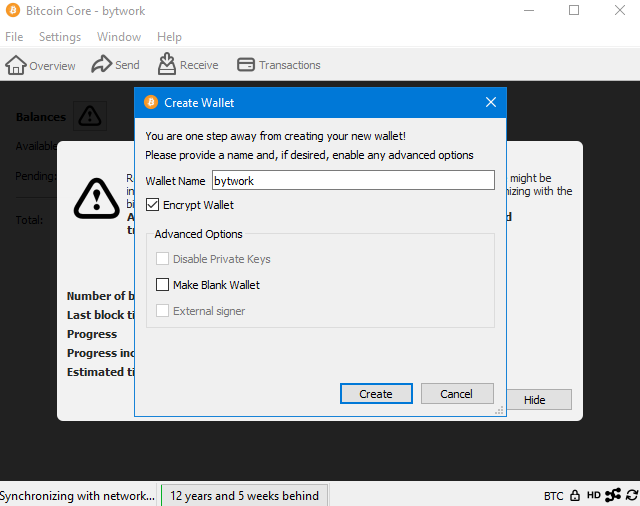
Лучшие практики шифрования кошелька:
- Выберите надежный пароль, содержащий заглавные и строчные буквы, цифры и специальные символы.
- Не используйте обычные слова или предложения, даже если они кажутся уникальными (их легко подобрать).
- Не храните пароль в цифровом виде на компьютере или телефоне.
- Запишите пароль на бумаге и сохраните в защищенном месте.
- Убедитесь, что пароль защищен от воды, огня и кражи.
Core-Клиент предупредит о том, что без пароля доступ к вашим биткоинам будет потерян навсегда.
Еще раз убедитесь, что вы записали пароль и нажмите Continue. Кошелек зашифрован, и доступ к монетам будет возможен только с этим паролем.
После шифрования вы автоматически выполните вход в кошелек и получите доступ к его использованию. Однако перед использованием рекомендуем сделать резервное копирование.
Резервное копирование необходимо для защиты ваших закрытых ключей и сохраняет доступ к биткоинам при сбоях или потере данных.
Резервное копирование
Перейдите в File → Backup Wallet.
Выберите место для сохранения резервной копии вашего кошелька (wallet.dat).
Вы можете сохранить копию на нескольких USB-накопителях.
Резервное копирование кошелька крайне важно, и его нельзя откладывать. Найдите время, чтобы сделать это сейчас.
Для более глубокого понимания рассмотрим, что происходит на техническом уровне при резервном копировании.
Экспортируемый файл wallet.dat содержит Bitcoin-адрес и закрытый ключ. Этот ключ уникален, предоставляет доступ к средствам и остается защищенным от взлома, если его не украдут хакеры. Храните закрытый ключ в секрете, поскольку утечка может привести к краже ваших биткоинов.
Резервная копия файла wallet.dat должна быть защищена паролем и храниться отдельно от компьютера, где установлен Bitcoin Core. Регулярно создавайте резервные копии при использовании кошелька. Сохраняйте их на нескольких USB-накопителях, используя несколько версий для надежности.
Совет: После каждой транзакции создавайте новый адрес и отправляйте средства на новый кошелек. Использование новых адресов и кошельков — это распространенная практика для обеспечения безопасности и анонимности в сети Bitcoin.
Как пользоваться
Вы можете настроить интерфейс выбрав нужный язык во вкладке Settings → Options → Display → User Interface Language.
Создать адрес
Узнать адрес вашего кошелька или получить новый можно двумя способами:
Способ 1: Использование вкладки Receive
- Перейдите на вкладку
Receive
- Нажмите
Create new receiving address. Это создаст новый адрес получателя. - При необходимости задайте метку для адреса и укажите сумму, если хотите запросить оплату от другого пользователя.
После нажатия Create new receiving address откроется всплывающее окно с информацией о платеже. В поле Адрес будет отображен ваш новый адрес для получения средств. Также будут доступны QR-код для упрощения передачи данных.
Способ 2: Создание нового адреса через консоль:
- Перейдите в раздел
Window→ Console. - Введите команду
getnewaddressи нажмите Enter.
После этого будет сгенерирован новый адрес для получения средств. Он останется связанным с вашим кошельком, и вы сможете создавать несколько таких адресов. Все созданные адреса смотрите в разделе Window → Receiving Addresses.
Как пополнить
Если вы купили биткойны на бирже или у частного лица, вы можете отправить монеты на ваш кошелек следующим образом:
- Перейдите во вкладку
Receive. - Скопируйте адрес.
- Вставьте этот адрес в форму отправки на бирже или передайте его человеку, у которого вы покупаете криптовалюту.
Вы так же можете выбрать формат адреса Bech32m (Taproot) для снижения комиссии сети.
Обратите внимание, что в этом случае нужно получать адрес в формате Bech32m он начинается с символов bc1p...
Нажмите Create new receiving address.
Передайте этот адрес отправителю или вставьте его в приложение биржи для перевода биткоинов в кошелек.
Проверка баланса транзакции
Перейдите на вкладку Overview. Здесь отображается общий баланс кошелька.
Чтобы увидеть детализированные транзакции, откройте вкладку Transactions.
Как вывести
Чтобы отправить вашу первую биткойн-транзакцию:
- Перейдите в раздел
Sendи заполните форму. - В поле
Pay toвведите адрес получателя.
Нажмите на кнопку с контактами справа, чтобы выбрать сохраненные адреса. Если адреса нет в ваших контактах, укажите описание в поле «Label», и он добавится после транзакции.
Перед отправкой обратите внимание на возможность выбора конкретного адреса для отправки Биткоина — это полезная функция для тех, кто хочет управлять своими UTXO. Если готовы совершить отправку криптовалюты – нажмите кнопку Send. Однако кошелек имеет возможность настроить комиссии. Поэтому следующим шагом будет установка комиссии на вывод Биткоина.
Комиссия
Кошелек самостоятельно рассчитывает комиссии на основе средних значений из предыдущих блоков. Это значение указывается в опции выбора Recommended. Однако вы можете вручную изменить комиссию с помощью раскрывающегося списка:
Чтобы получить возможность выбора комиссии нажмите кнопку Choose. Вы увидите предполагаемое количество минут и блоков до выполнения транзакции. Вы так же можете указать сумму вручную.
Внимание! Устанавливая очень низкую комиссию, вы рискуете, что транзакция не попадет в блок и BTC вернутся вам обратно. Это произойдет не сразу и даже может занять несколько дней. Будьте осторожны и не снижайте комиссии слишком сильно.
После отправки транзакция появится в мемпуле (об этом ниже) и будет ожидать подтверждения майнерами.
Совет. Как определить оптимальную комиссию через Мемпул?
Посетите сайт Mempool.space.
На главной странице вы увидите три уровня комиссий и цену:
- Высокий приоритет (~10 минут): для срочных транзакций установите комиссию, рекомендованную для включения в первый блок. Это максимальная комиссия.
- Средний приоритет (~20–30 минут): установите комиссию, соответствующую рекомендуемым значениям для 2–3 блоков.
- Низкий приоритет (>1 час): если время не критично, установите комиссию ниже текущей средней. Транзакция будет обработана с задержкой.
После нажатия на кнопку Send Core-клиент спросит вашу парольную фразу. Введите ее:
Теперь нужно проверить свою транзакцию перед отправкой. Здесь нам покажут из какого кошелька идет перевод и комиссии. Будет показана сумма отправки. Если все верно, то нажмите Send.
Все ваши транзакции можно наблюдать во вкладке Transactions:
После отправки транзакция попадет в мемпул и будет ожидать подтверждения майнерами. Каждая нода в сети хранит копию мемпула, где записываются неподтвержденные платежи.
На сайте mempool.space можно отслеживать статус вашей транзакции по идентификатору (Transaction ID).
Помните, что после шести подтверждений сети транзакция считается окончательной и необратимой.
Конфигурация, консоль и API
Официальный клиент Bitcoin поддерживает работу с файлами конфигурации и консоль. Эти функции полезны для продвинутых пользователей, так как вы можете ускорить синхронизацию, отменить застрявшую транзакцию, восстановить кошелек и многое другое.
Команды имеют приоритет от наивысшего к низшему:
- Параметры командной строки (
CLI) – переопределяют все другие настройки. - Команды из файла конфигурации – переопределяют настройки графического интерфейса кошелька.
- Команды непосредственно из самого кошелька.
Внимание! Не изменяйте настройки, которые вам непонятны, и будьте осторожны с параметрами, полученными из сторонних источников.
Консоль кошелька
Что вы можете сделать в консоли:
- Добавьте дополнительные узлы для быстрой синхронизации.
- Отмените «застрявшие» транзакции командой
abandontransaction. - Импортируйте приватный ключ командой
importprivkey "privkey" ("label" rescan) - Восстановите кошелек, если он не отображает баланс (
rescanblockchain). - Наберите
help, чтобы просмотреть список всех команд с необходимыми аргументами для каждой.
Пример команды abandontransaction для отмены транзакции.
Полный список доступных команд смотрите в материале команды консоли RPC и на сайте RPC API Reference.
Файл bitcoin.conf
Bitcoin.conf – это простой текстовый файл, содержащий опции в виде option=value (опция=значение), по одной в строке. Лишние пробелы удаляются.
Изменения в файле вступают в силу только после перезапуска Core-клиента. Создайте конфигурационный файл, если у вас его еще нет.
Примеры полезных команд для ускорения синхронизации:
dbcache=8192повысьте объем кэша. Значение по умолчанию — 450. Если у вас 16 ГБ оперативной памяти, вы можете установить 8192.par=0- попробуйте установить 2. Это заставляет клиент использовать 2 потока. Значение0– это автоматически.banscore=10- попробуйте установить значение 10, чтобы быстрее отключать некорректно работающие узлы.listen=0- попробуйте временно установить это значение на 0, чтобы отключить входящие соединения, пока вы выполняете начальную синхронизацию. Вашему занятому узлу не нужна дополнительная работа.
В файле bitcoin.conf пустые строки не учитываются. Комментарии начинаются со знака # и игнорируются. Они могут находиться в отдельной строке или после option=value. Комментарии нужны для вашего удобства.
Пример файла конфигурации:
# This config should be placed in following path: # %UserProfile%\AppData\Roaming\Bitcoin\bitcoin.conf # [core] # Set database cache size in MB; machines sync faster with a larger cache. Recommend setting to 4000 if RAM is available. dbcache=8192 # Set the number of script verification threads. (1 to CPU_CORES, 0 = automatic, less than 0 = leave that many cores free). par=2 # [network] # Number of seconds to keep misbehaving peers from reconnecting. bantime=10 # Accept incoming connections from peers. listen=0 # [Sections] # Most options automatically apply to mainnet, testnet, and regtest networks. # If you want to confine an option to just one network, you should add it in the relevant section. # EXCEPTIONS: The options addnode, connect, port, bind, rpcport, rpcbind and wallet # only apply to mainnet unless they appear in the appropriate section below. # Options only for mainnet [main] # Options only for testnet [test] # Options only for regtest [regtest]
Совет: Вы можете настроить файл конфигурации используя Bitcoin Core Config Generator.
Восстановление
Существует два понимания процесса восстановления.
- восстановление кошелька из резервной копии и
- восстановление забытого пароля.
Из резервной копии
Для восстановления резервной копии (когда вы помните свой пароль) необходимо сначала завершить работу Core программы. Далее нужно перейти в папку с установленным блокчейном. Обычно он расположен в %APPDATA%\Bitcoin.
Для Mac OS X:
~/Library/Application Support/Bitcoin
Linux:
~/.bitcoin/
Найдите в папке с блокчейном файл wallet.dat. Переименуйте его, например в wallet.dat_old. Не удаляйте его.
Теперь скопируйте ваш резервный wallet.dat из флешки или того места, где он был сохранен. Файл должен иметь имя wallet.dat, чтобы программа его распознала.
Используйте функцию "Rescan Blockchain File" для поиска транзакций в блокчейне, если восстановленный баланс не отображается.
Вы можете так же импортировать файл wallet.dat в другой кошелек, например в Electrum.
Восстановление пароля
Восстановить пароль практически невозможно. Единственный шанс — поискать в вашей папке ту резервную копию, которая была до того, как вы добавили пароль.
Ознакомьтесь с обзором программ для восстановления потерянных Биткоинов. Некоторые программы пытаются восстановить информацию, если вы знаете хотя бы частично свой пароль или другие данные. Чем больше у вас исходных данных, тем быстрее и точнее будет восстановление.
Приватный ключ
Приватный ключ позволяет управлять средствами на вашем Bitcoin-адресе с любого кошелька. Его нужно записать на бумаге и хранить так же надежно, как и парольную фразу к кошельку.
Ранее люди использовали команду dumpprivkey <адрес>. Однако с версии 21.0 в Bitcoin Core отключили экспорт приватных ключей в «дескрипторных кошельках» из-за уязвимости: зная дочерний приватный ключ и родительский публичный, можно восстановить основной приватный ключ. Чтобы избежать рисков для пользователей, разработчики убрали эту функцию.
Вместо этого, дескрипторный режим в Bitcoin Core представляет собой новый подход к созданию и управлению адресами. Он использует строки, называемые дескрипторами, которые описывают процесс генерации ключей и адресов для транзакций. Такой метод повышает как гибкость, так и безопасность.
Как мне получить приватный ключ?
Для этого нужно экспортировать родительский дескриптор адреса и использовать инструмент, способный извлечь приватный ключ из мастер-ключа.
Вот процедура (потребуется https://github.com/iancoleman/bip39):
В начале нужно разблокировать кошелек используя команду walletpassphrase "your_pass " 600.
- Запустите Bitcoin Core, желательно на оффлайн-устройстве, и введите команду
getaddressinfo "your_bc1address", запишите значения "parent_desc" и "ischange". Напримерgetaddressinfo bc1qy3endwwjp5z95rsapmxug2ekzmhstpanaa4yau
- Введите команду
listdescriptors trueи найдите приватный дескриптор с типом скрипта, соответствующим родительскому дескриптору вашего адреса (это будетwpkh). - Поскольку таких дескрипторов будет как минимум два, выберите тот, у которого значение
internalсовпадает с вашимischange(trueилиfalse).
- Из правильного дескриптора скопируйте его мастер-приватный ключ, который начинается с длинного "
xprv". Не включайте символы'('перед и'/'после ключа. Пример ключа:xprv9s21ZrQH143K2gA3fJ3atWN598qRdFcAfh3hRMiNFjBKmJzwSpT1UtQTXJ6Q69LURsorBBEFjBHgyYTcES4cV3vQEzUk3Hqa8CcQDD6ix2c - Теперь откройте инструмент BIP39 от iancoleman и вставьте ваш xprv-ключ в поле "
BIP32 Root Key". - Прокрутите немного вниз и выберите нужный тип скрипта:
BIP44для старых адресов,BIP49дляNested-SegWitиBIP84дляNative SegWit. - По умолчанию для входящих адресов уже должен быть правильный тип (
internal: false), если нет — измените путь с'0'на '1'. - Прокрутите вниз до списка с адресами — ваш адрес с приватным ключом должен быть там.
Если индекс вашего адреса больше 20, используйте кнопку "Show ___ more rows", чтобы увидеть дополнительные адреса.
Обновление
Обновляя Core кошелек, вы получаете доступ к новым функциям и исправлениям безопасности. К примеру, с использованием Bech32 или SegWit (доступных только в новых версиях) вы сэкономите на комиссиях за транзакции до 30-40%.
Чтобы обновить клиент, выполните эти шаги:
- Скачайте новую версию с официального сайта.
- Распакуйте архив.
- Скопируйте файлы в нужные директории:
- Папку /bin скопируйте в директорию
%APPDATA%\Bitcoinдля Windows или в/usrдля Linux. В ней находятся основные исполнимые файлы:bitcoind.exeиbitcoin-qt.exe.Если вы используете командную строку, также скопируйтеbitcoin-cli.exe,так как в разных версиях могут быть изменения именно в этом бинарном файле. - Папки
/includeи/libсодержат файлы для библиотекиlibbitcoinconsensus. Если не уверены, что они вам нужны, можете их не копировать. - Папка
/shareсодержит man-страницы и скрипты для генерацииRPC-учетных данных. Эти файлы обычно не обязательны для большинства пользователей.
- Папку /bin скопируйте в директорию
- Перезагрузка. После того как все файлы будут скопированы в соответствующие директории, перезапустите Bitcoin Core, чтобы применить обновления.
bitcoin-qt — графический интерфейс (GUI) для запуска клиента.
bitcoind — сервер Bitcoin Core. Запускается в фоновом режиме для синхронизации с сетью и обработки транзакций.
bitcoin-cli — командный интерфейс для работы с bitcoind. Позволяет выполнять команды через терминал.
При каждом обновлении можно повторять эти шаги, чтобы заменять старые .exe файлы новыми версиями.
Если вы давно не обновляли кошелек, то вы увидите ошибку: Warning: unknown new rules activated
Вопросы, безопасность и рекомендации
Полный узел Биткоина — это сложный и громоздкий инструмент, но именно так он и задумывался. Где удобство, там всегда появляются риски. Вы можете доверить хранение криптовалюты криптобиржам, аппаратным кошелькам или браузерным расширениям вроде Metamask. Однако с точки зрения безопасности полный узел BTC превосходит все альтернативы. Его код, созданный в 2009 году, проверен тысячами разработчиков, включая более 900 активных участников. На GitHub зафиксировано свыше 44 000 коммитов (изменений кода). Инструменты GitHub даже не справляются с визуализацией этой разработки из-за её масштабов.
Именно поэтому полный узел считается одним из самых безопасных кошельков в мире. За 15 лет не создано ничего, что могло бы сравниться с ним по уровню надёжности и проверенности.
Переводы и обмен с мультиподписью
Для перевода средств вы можете использовать мультиподпись. Она позволяет создать кошелек, требующий несколько приватных ключей для проведения транзакции, вместо того чтобы полагаться только на один. Даже если один из ваших приватных ключей будет скомпрометирован, злоумышленники не смогут провести транзакцию, пока не получат другие.
Пример создания адреса с мультиподписью:
bitcoin-cli addmultisigaddress 2 "[\"bc1q09vm5lfy0j5reeulh4x5752q25uqqvz34hufdl\",\"bc1q02ad21edsxd23d32dfgqqsz4vv4nmtfzuklhy3\"]"
Эта CLI команда создаст мульти-сигнатурный адрес, на котором потребуется 2 из 3 подписей для выполнения транзакции.
Медленная синхронизация
Чтобы ускорить синхронизацию используйте параметр -dbcache. Он используется для управления объемом оперативной памяти, выделяемой для кэширования базы данных.
Внимание! Всегда дожидайтесь пока core полностью закроется чтобы не повредить файлы. Никогда не останавливайте работу процесса через диспетчер задач.
Функция «Обрезка» (Prune)
Запуск функции Prune — это способ уменьшить дисковое пространство, необходимое для Bitcoin Core. Если у вас заканчивается место, вы можете добавить этот параметр в конфигурацию, и кошелек удалит старые блоки, чтобы не превышать указанный лимит. Например, вы можете добавить следующий параметр в начало файла bitcoin.conf чтобы уменьшить использование диска до 1000 МБ (1 ГБ):
prune=1000
Однако есть два предостережения:
Во-первых, вы не сможете увидеть транзакции, которые находятся в удалённых (обрезанных) блоках. Если ваш кошелёк показывает все нужные транзакции или вы создали его недавно, всё будет работать нормально.
Во-вторых, чтобы вернуть удалённые блоки, придётся заново полностью синхронизировать блокчейн.
Зависание
При запуске полного клиента BTC он занят проверкой всех транзакций и блоков. Многие вызовы не являются «асинхронными», поэтому иногда это вызывает проблемы с пользовательским интерфейсом, и он зависает.
Вы можете временно отключить синхронизацию, нажав в правом нижнем углу иконку Сеть → Disable network activity
Майнинг
Майнинг в кошельке через CPU больше не поддерживается.
Используйте специализированное оборудование для майнинга и соответствующее ПО, которое поддерживает ASIC-майнеры.
Тех-поддержка
Задать ваши вопросы по работе кошелька можно
- На форуме «Bitcoin Technical Support»
- Создать issue на ГитХаб
История версий
- Версии 27.x и старее больше не получают обновлений безопасности, поэтому нужно переходить на 28+
- Переход на Qt6, поддержка тёмной темы в Windows, повышение производительности на macOS.
- Удалены некоторые устаревшие RPC-команды кошелька (например,
dumpprivkey,importprivkey).
Задавайте ваши вопросы в комментариях!